Програма Excel наразі не підтримує водяні знаки. Проте, щоб вирішити цю проблему, можна створити водяний знак за допомогою об'єкта WordArt.
-
Перейдіть до розділу Вставлення, виберіть


-
Введіть щось на зразок "Чернетка" або "Конфіденційно" та поверніть його за потреби.
-
Control-Click текст і виберіть формат текстових ефектів.
-
У розділі Заливка тексту & структурі встановіть для параметра Прозорість у розділі Заливка тексту значення 50 % або більше.
Докладні відомості див. в статті Додавання водяного знака до аркуша в Excel для Mac.
Наразі неможливо створити водяний знак у вебпрограма Excel. Однак можна створити водяний знак у класичній програмі Excel.
-
Щоб відкрити класичну програму, у верхній частині стрічки виберіть Редагування > Відкрити в класичній програмі.
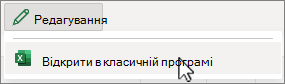
У вас немає класичної програми Excel? Спробуйте або придбайте Microsoft 365.










